Nejlepší programy pro vylepšení obrázků s nízkými pixely online a offline
Možná jste si prošli situací, kdy jste špatně drželi fotoaparát nebo telefon, což způsobilo, že vaše fotografie byla rozmazaná. Existují také případy, kdy někoho požádáte, aby vás vyfotografoval, ale nejste ve fotografování žádný technický odborník. To je frustrující, zvláště pokud máte jen jednu rozmazanou fotografii. Pravděpodobně si budete chtít udělat další ránu, ale dostat se zpět na místo je problém.
Naštěstí můžete ze svých fotografií s nízkým rozlišením vytvářet obrázky ve vysokém rozlišení. Do té doby si budete jisti, že je budete sdílet nebo zveřejňovat online. V tomto ohledu vás tento příspěvek provede celým procesem jak obnovit fotografie s nízkým rozlišením pomocí doporučených programů. Podívejte se na ně níže.
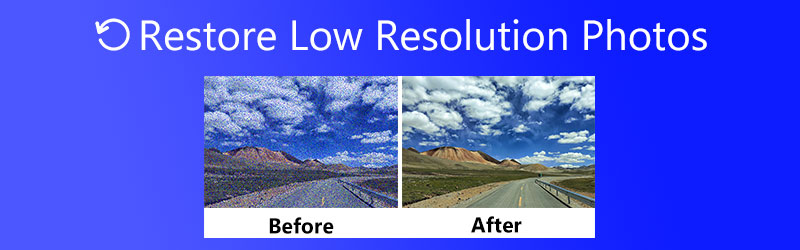

Část 1. Jak obnovit a vylepšit fotografie v nízkém rozlišení online
Soubory s nativním vysokým rozlišením můžete získat pomocí praktických nástrojů pro upscaling, např Vidmore Zdarma Image Upscaler Online. Program je nabitý pokročilými technologiemi AI neuronové sítě SRCNN odpovědnými za vylepšení fotografií bez ztráty kvality. Kromě toho vám tato funkce poskytne jednoduchý a bezpečný zážitek z programu. Kromě toho běží dobře ve všech běžných prohlížečích, včetně Google Chrome, Edge, Safari atd. Další funkce programu a podrobný návod, jak vytvářet obrázky v nízkém rozlišení, naleznete níže.
Klíčové vlastnosti:
◆ Nabízí funkci automatického vylepšení pro výstup fotografií v super rozlišení.
◆ Upscale fotografií na různé faktory zvětšení.
◆ Podporuje téměř všechny populární formáty, jako jsou PNG, JPG, TIF, BMP atd.
◆ Vylepšete kvalitu fotografií ve webovém prohlížeči bez nutnosti instalace.
◆ Náhled výstupu před jeho stažením do počítače.
Krok 1. Navštivte webovou stránku programu
Otevřete svůj preferovaný prohlížeč a navštivte webovou stránku Vidmore Free Image Upscaler Online. Jakmile se dostanete na domovskou stránku, klepněte na Nahrát obrázek a zobrazí se vaše složka souborů. Odtud vyberte a načtěte požadovaný obrázek do programu. Pamatujte, že obrázek nesmí přesáhnout 5 MB, ale můžete nahrát jakýkoli formát obrázku.
Vyzkoušejte Image Upscaler nyní!
- Zlepšete kvalitu fotografií.
- Zvětšení obrázku na 2X, 4X, 6X, 8X.
- Obnovení starého obrázku, odstranění rozmazání fotografie atd.

Krok 2. Nahrajte obrázek a upravte faktor zvětšení
Po nahrání vaší fotografie program automaticky zvětší velikost fotografie o 2x faktor zvětšení. Na druhou stranu můžete fotografii zvětšit o 4X, 6X nebo 8X při zachování kvality.
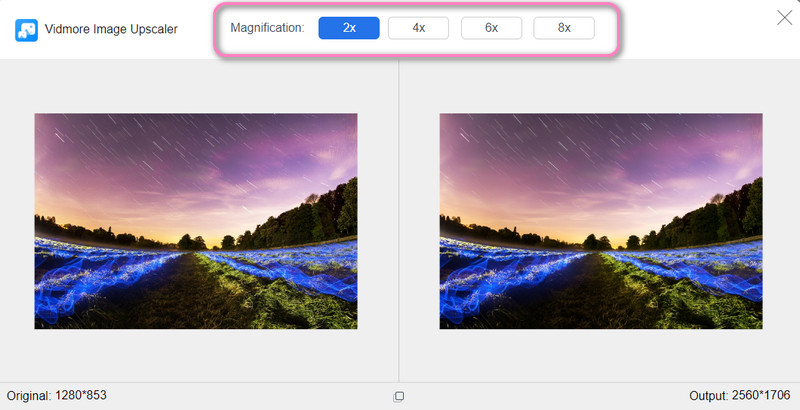
Krok 3. Náhled a uložení upravené fotografie
Po změně velikosti fotografie najeďte myší na obrázek, abyste viděli podrobnosti nebo změny ve změněné fotografii. Jakmile budete s výsledky spokojeni, klikněte na Uložit tlačítko v pravém dolním rohu. Chcete-li zpracovat další fotografii, jednoduše stiskněte Nový vzhled v levém dolním rohu. Takto snadno obnovíte fotografie s nízkým rozlišením.
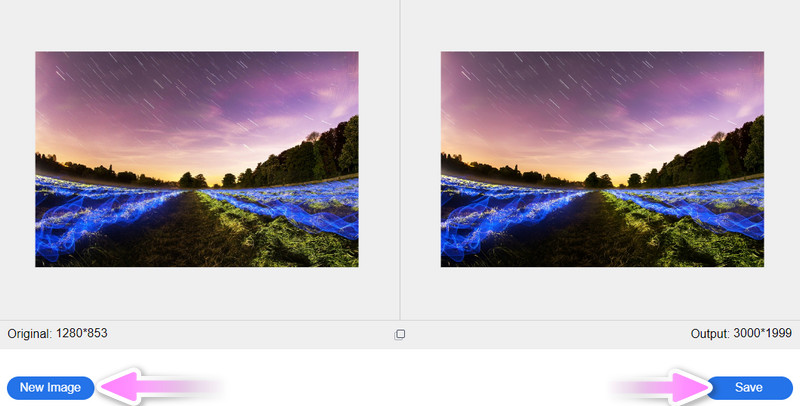
Část 2. Jak vylepšit obrázky s nízkými pixely pomocí Photoshopu
Profesionální fotoeditor je také velkým pomocníkem, pokud jde o opravy obrázků v nízkém rozlišení. Photoshop přichází s nesčetným množstvím metod úprav. Proto jej používá mnoho grafiků, dokonce i typičtí lidé, kteří se zabývají úpravou fotografií. Nakonec vám umožní upravit rozlišení vaší fotografie. Podle toho můžete buď zvýšit nebo snížit rozlišení. Kromě toho si můžete vybrat převzorkování obrázku a změnit šířku a výšku. Chcete-li se naučit, jak doostřit obrázek s nízkým rozlišením, postupujte podle níže uvedeného zjednodušeného průvodce.
Krok 1. Stáhněte si aplikaci z její oficiální stránky a nainstalujte ji do počítače. Ihned poté jej spusťte a otevřete obrázek ve Photoshopu.
Krok 2. V horní nabídce programu vyberte obraz a vybrat si Velikost obrázku možnost z výběru. Poté se dialogové okno rozbalí. Toto pole odhaluje rozměr fotografie a rozlišení.
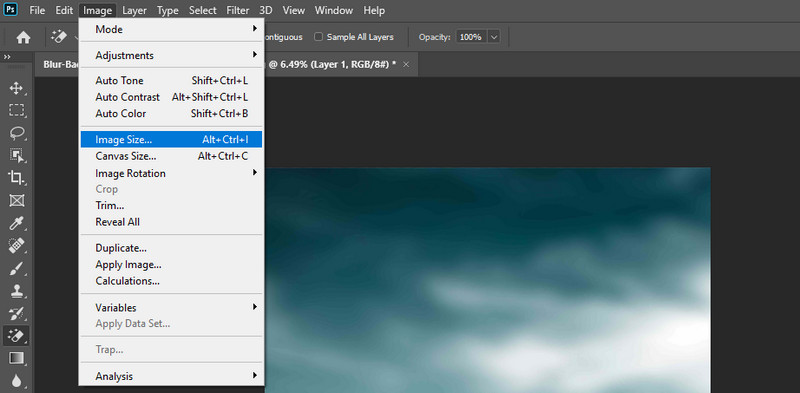
Krok 3. Pokud je rozlišení fotografie 72, změňte to na 300 pixelů. Můžete si vybrat, zda chcete fotografii převzorkovat nebo ne. Až budete hotovi, udeřte OK uložit změny.
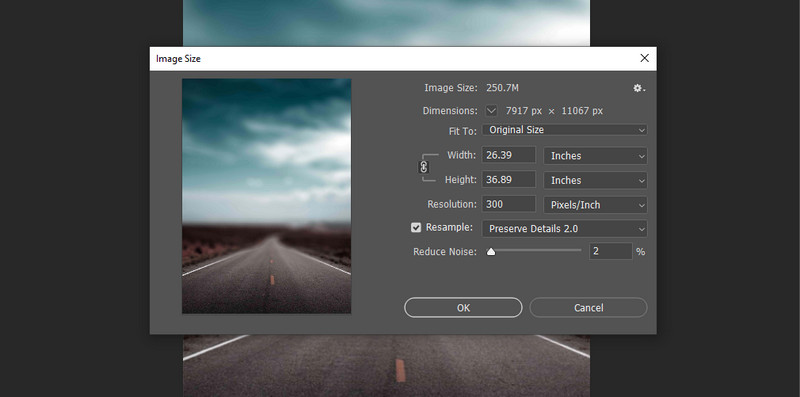
Krok 4. Převedenou fotografii můžete uložit do vysokého rozlišení přechodem na Soubor> Uložit jako. Poté nastavte cíl souboru, kam jej chcete uložit. To je ono! Právě jste ve Photoshopu opravili nekvalitní obrázek.
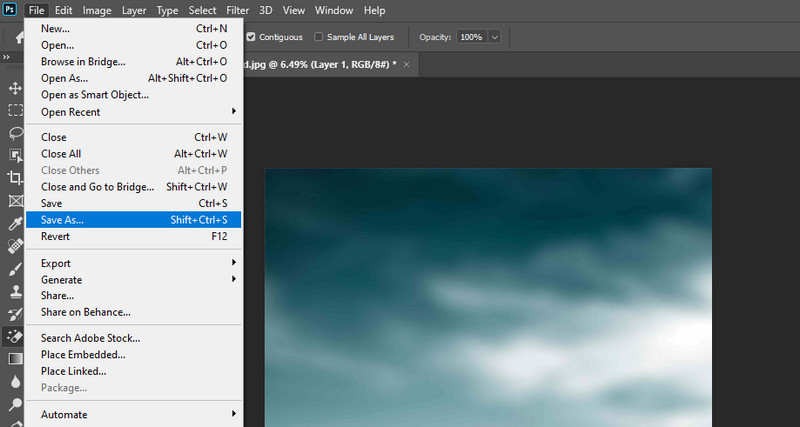
Část 3. Tipy, jak se vyhnout fotografiím s nízkým rozlišením
Existuje mnoho faktorů, které mohou přispět k tomu, že fotografie bude mít nízké rozlišení. Fotografii s nízkým rozlišením může způsobit chvění fotoaparátu, závěrka, rychlost nebo nastavení clony. Na druhou stranu existují různé metody, které můžete použít k obnovení rozlišení ztráty pixelů. Přesto, jak říká klišé, „prevence je lepší než léčba“. Následující tipy vám proto pomohou zmírnit fotografie s nízkým rozlišením. Zkontroluj je.
◆ Fotografujte v režimu série.
Jedním z potenciálních řešení, jak eliminovat fotografie s nízkým rozlišením, je pořídit více snímků. Nemusíte se spokojit s focením pouze jedné fotografie najednou. Můžete přepnout do režimu série a pořídit několik fotografií najednou.
◆ Kamera musí být stabilní a nehybná.
Pokud jste náchylní ke ztrátě přilnavosti k telefonu nebo fotoaparátu, použití stativu by vám velmi pomohlo. Fotoaparát musí být nehybný a super stabilní, aby nedošlo k otřesům fotoaparátu, aby byla fotografie jasná.
◆ Získejte optimální rychlost závěrky.
Můžete také zkusit zvýšit rychlost závěrky, což vám umožní zachytit jasné, jako břitva a ostré fotografie.
◆ Nastavte clonu fotoaparátu na nejvyšší číslo.
Při výraznějším počtu clon bude úzký otvor. Pomocí tohoto nastavení můžete vytvářet záběry se zvýšenou hloubkou ostrosti a dosáhnout tak jasného a ostrého popředí a pozadí.
◆ Vyhněte se zvětšování velikosti při významných změnách.
Zvětšení rozměru fotografií o více než 30 nebo 40 procent má za následek ztrátu ostrosti. Je to obecné pravidlo pro všechny obrázky.
Část 4. Nejčastější dotazy o vylepšení fotografií v nízkém rozlišení
Jak mohu zvýšit rozlišení obrázku na telefonu Android?
Pokud chcete zvýšit rozlišení obrázků na telefonu Android, můžete si vzít Photo Resizer. Tato mobilní aplikace vám pomůže vylepšit obrázky a kvalitu vašich fotografií.
Lze změnou velikosti malé fotografie získat vyšší rozlišení?
S větším obrázkem je vám vždy lépe, protože jeho změna na menší kvalitu příliš neovlivní. Přesto, pokud jste uvízli u malé fotografie, můžete použít Vidmore Free Upscaler Online ke zvětšení a zlepšení kvality fotografie.
Jak mohu zaostřit obrázky v GIMPu?
Otevřete svůj obrázek v GIMPu a ve Filtrech. Poté přejděte na Vylepšení a otevřete Sharpen (Unsharp Mask). Poté upravte hodnoty poloměru, množství a prahové hodnoty, abyste fotografii zaostřili.
Závěr
Pokud se potřebujete naučit jak obnovit fotografie s nízkým rozlišením, výše uvedené návody výrazně pomohou. Obě metody fungují 100%. Při výběru nejlepšího nástroje je však nejlepší zvážit faktory, jako je cena a použitelnost. Pokud jde o použitelnost, Vidmore Free Image Upscaler Online překonává Photoshop, protože je vybaven technologií AI. Navíc pro jeho používání není nutná žádná registrace ani předplatné.


